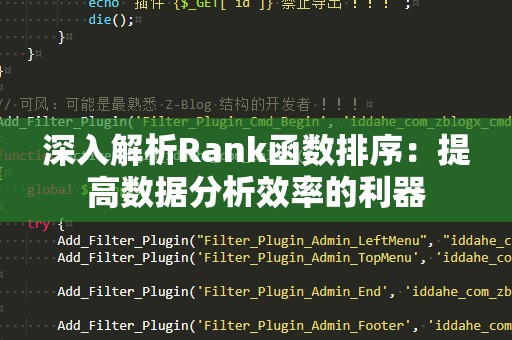在现代职场中,我们每天都在与数据打交道。无论是在进行财务分析、市场调研,还是整理客户信息或产品库存,如何高效地管理和分析这些数据,成为了提高工作效率的关键。Excel作为一款强大的数据处理工具,在数据匹配和分析方面有着无与伦比的优势。今天,我们将重点讨论Excel中一个非常实用的函数——VLOOKUP(纵向查找),它能帮助我们轻松进行数据匹配、比对,甚至是解决一些看似复杂的计算问题。
什么是VLOOKUP?

VLOOKUP是Excel中最常用的查找函数之一。VLOOKUP的全称是“VerticalLookup”,也就是纵向查找,意思是它会在指定的数据表格或范围的第一列中查找某个值,然后返回该值对应行中其他列的数据。简单来说,VLOOKUP可以让你在一大堆数据中,迅速找到与某个特定值相关的其他信息,从而完成数据匹配和比对工作。
VLOOKUP的基本语法
VLOOKUP的语法格式如下:
VLOOKUP(查找值,查找范围,返回列号,[匹配方式])
查找值(lookup_value):你想要查找的值。可以是数字、文本、单元格引用等。
查找范围(table_array):你想要查找的数据表格区域。通常是一个包含多列的区域。
返回列号(colindexnum):返回的结果所在的列号。第一个数据列为1,第二列为2,以此类推。
匹配方式([range_lookup]):可选项,决定是精确匹配(FALSE)还是近似匹配(TRUE)。默认情况下是TRUE,即近似匹配。
VLOOKUP的应用场景
VLOOKUP函数广泛应用于各种数据处理和分析场景。比如:
客户信息管理:当你有一个客户信息表格,需要通过客户ID快速查询到该客户的联系方式、地址等信息时,VLOOKUP就能帮你快速完成匹配。
产品库存管理:你有一个包含产品编号、名称、库存量等信息的表格,通过VLOOKUP可以在库存表中查找某个产品编号,快速获取相关的库存信息。
财务数据分析:在财务报表中,你可能需要将多个表格的数据进行整合,例如将一个表格中的产品代码与另一个表格中的价格进行匹配,VLOOKUP能够帮你实现这一操作,避免人工重复工作。
如何使用VLOOKUP公式进行数据匹配?
让我们通过一个简单的例子来演示如何使用VLOOKUP公式。假设你有一个客户信息表,表格包含客户ID、姓名和电话等信息,而你需要根据客户ID查询该客户的电话。
|客户ID|姓名|电话|
|--------|--------|-----------|
|1001|张三|13800000001|
|1002|李四|13800000002|
|1003|王五|13800000003|
假设你希望查找客户ID为1002的客户电话,VLOOKUP公式如下:
=VLOOKUP(1002,A2:C4,3,FALSE)
查找值:1002,表示你想查找客户ID为1002的客户。
查找范围:A2:C4,表示要在A列到C列之间查找。
返回列号:3,表示你希望返回的是电话这一列的数据。
匹配方式:FALSE,表示你需要精确匹配客户ID。
当你输入这个公式后,Excel会返回“13800000002”,这就是客户ID为1002的客户电话。
VLOOKUP常见错误和解决方法
尽管VLOOKUP是一个强大的函数,但在实际使用中,我们可能会遇到一些常见的错误。例如:
#N/A错误:这通常表示VLOOKUP没有找到匹配的值。可能是因为查找值在查找范围中不存在,或者匹配方式设置不正确。
#REF!错误:如果返回列号超出了查找范围的列数,VLOOKUP也会返回#REF!错误。确保返回列号在查找范围内是有效的。
#VALUE!错误:当VLOOKUP的查找值和查找范围中的数据类型不匹配时,可能会出现该错误。比如,你查找的是文本值,而查找范围是数字格式的。
以上是VLOOKUP函数的一些基本应用和常见问题的解答。我们将进一步探讨如何利用VLOOKUP提升数据处理的效率,以及它的高级用法。
VLOOKUP的高级技巧
使用VLOOKUP进行跨表查找
如果你的数据分布在多个工作表中,VLOOKUP依然能轻松处理。你只需要在查找范围中指定另一个工作表的表格区域即可。例如,如果你需要在“客户信息”表和“订单记录”表之间进行数据匹配,可以这样写:
=VLOOKUP(A2,'客户信息'!A2:C100,3,FALSE)
这里,‘客户信息’是另一个工作表的名称,A2:C100是该表格的数据范围。
VLOOKUP与IF函数组合使用
VLOOKUP可以与其他Excel函数组合使用,进一步提高灵活性。例如,你可以将VLOOKUP与IF函数结合,实现在某些特定条件下返回不同的结果。比如,你可以在查找时,判断是否找到数据,如果没有找到则返回自定义的提示信息。
=IF(ISNA(VLOOKUP(A2,B2:D10,2,FALSE)),"未找到",VLOOKUP(A2,B2:D10,2,FALSE))
在这个例子中,如果VLOOKUP找不到匹配的值,会返回“未找到”,否则返回查找到的结果。
VLOOKUP的替代函数:INDEX+MATCH
虽然VLOOKUP非常实用,但它也有一定的局限性。例如,VLOOKUP只能在查找范围的第一列进行查找,无法向左查找数据。这时,你可以考虑用INDEX和MATCH组合来替代VLOOKUP。MATCH可以返回某个值的位置,而INDEX则根据位置返回指定的值。通过这种方式,你可以实现更加灵活的数据查找。
=INDEX(B2:B10,MATCH("产品A",A2:A10,0))
这个公式通过MATCH找到“产品A”在A列中的位置,再通过INDEX返回B列对应位置的值。
VLOOKUP的性能优化
当数据量非常庞大时,VLOOKUP可能会导致Excel计算变慢。为了提升性能,可以尽量减少VLOOKUP的使用次数,避免重复计算,或通过筛选条件来缩小查找范围。
总结
VLOOKUP是Excel中一个强大且非常实用的函数,它能够帮助我们高效地进行数据匹配、查找和比对。通过掌握VLOOKUP的基本用法和一些高级技巧,你可以在日常工作中节省大量时间,减少错误,提高数据处理的精确度和效率。当然,在某些特殊场景下,你也可以选择与其他函数结合使用,发挥Excel的最大效能。无论你是数据分析师,还是日常使用Excel处理数据的职场人士,VLOOKUP都将是你不可或缺的得力助手。